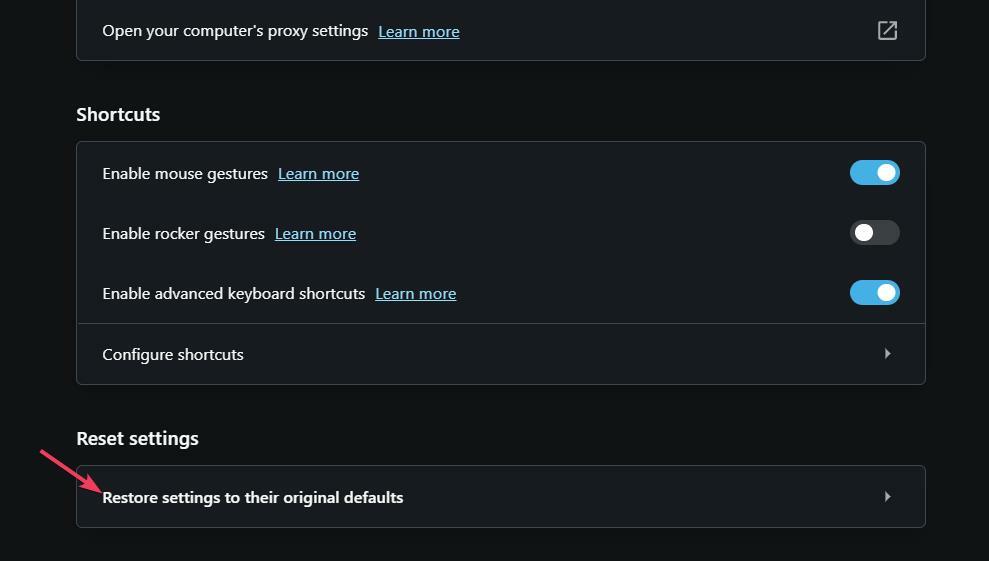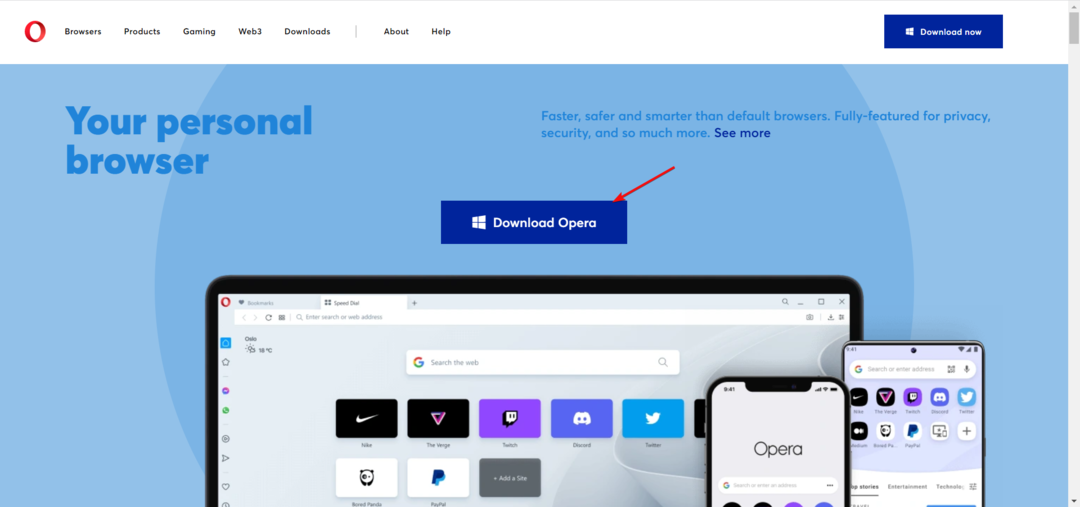- Många användare upplever Opera crypto wallet anslutningsfel, vilket gör andra oroliga för vad de ska göra härnäst.
- Plånboken gör det möjligt för användare att komma åt krypto i webbläsaren utan att använda tillägg och tillägg.
- Opera webbläsare ansluter sig till Brave som den enda webbläsaren som accepterar kryptovalutabetalningar.

CCLeaner är en av de mest pålitliga programvarorna som håller din dator ren och optimerad utan att störa väsentliga systemelement. Ladda ner det nu till:
- Rensa din cache och dina cookies för en felfri surfning
- Rengör registerfel och trasiga inställningar
- Arbeta och spela snabbare med en snabbare start av datorn
- Kontrollera din dators hälsa
CCleaner har också inkorporerat en drivrutinsuppdatering och programvaruuppdatering för att hålla din dator säker från ofta uppkomna fel och felfunktioner i specifika program.CCleaner har laddats ner av 0 läsare denna månad.
Opera introducerade Opera Crypto-plånboken för att stödja kryptoälskare och göra det möjligt för dem att njuta av Web 3-funktionerna med mycket säkerhet och integritet.
De samarbetade med flera blockchain-leverantörer som Foain, Polygon, Soana, Bitcoin, Ronin, Nervos, etc., för att skapa tillgång till andra tjänster enklare.
Den kommer som en inställning i Opera-webbläsaren, där du kan slå på och av den och ansluta till din mobil för att låsa upp alla möjligheter.

De har gjort det möjligt för användare att göra betalningar och transaktioner från webbläsaren. Trots att man är hjälpsam kan man uppleva anslutningsproblem när man kommer åt sin plånbok.
Den här artikeln kommer att diskutera flera sätt att felsöka anslutningsfelet för kryptoplånbok.
Vilka är orsakerna till Opera crypto wallet anslutningsfel?
Den främsta orsaken till detta fel är ett nätverksrelaterat problem. Majoriteten av användarna som har nätverksproblem eller felaktig nätverkskonfiguration kan ha svårt att komma åt sina plånböcker och kan uppleva felet.
En annan vanlig är användningen av tredjepartsappar som VPN, brandväggar och antivirus, som blockerar användarens IP från att komma åt IP-adressen för kryptoplånboken.
Det finns flera sätt du kan åtgärda felet och fortsätta njuta av din kryptoupplevelse med Opera.
Hur kan jag fixa Opera crypto wallet-felet i Windows 10 och 11?
1. Starta om din PC

Om du startar om datorn kan du bli av med felet. Klicka bara på Start knappen, sedan Kraft ikon, och välj Omstart.
Detta gör att din dator kan rensa eventuella prestandaproblem genom att rensa cache och temporära filer som kan påverka datorns övergripande prestanda.
Det spolar RAM-minnet och fixar alla nya problem som uppdateringar, programkrascher, nätverksproblem, etc.
2. Rensa webbläsarens cache och cookies
- Öppna din Opera-webbläsare. Klicka på inställningar ikon.

- Klicka på Avancerad alternativ.

- Välja Sekretess och säkerhet.

- Välj Rensa webbhistorik alternativ.

- Välj den Tidsintervall till Hela tiden, kolla Sökhistorik, Cookies och annan webbplatsdata, Cachade bilder och filer, och klicka Radera data.

När du använder en webbläsare, som Opera, sparar den information från de webbplatser du besöker i sin cache och cookies.
Att rensa dessa kan hjälpa en webbplatss formaterings- och laddningsproblem, samt göra din surfaktivitet säkrare.
Naturligtvis kan du göra allt det mycket enklare och automatiskt genom att använda ett dedikerat rengöringsverktyg som CCleaner.
Det är en välkänd datoroptimeringsapp som innehåller kraftfulla verktyg för att rensa din historik och cookiesfiler med ett enda klick.
CCleaners automatiska rengöring av din webbläsares cookies, spårare, internethistorik, nedladdningshistorik och cache är en av dess bästa funktioner, och den kan till och med ta bort individuell sessionsaktivitet.
⇒Skaffa CCleaner
3. Kontrollera dina nätverksinställningar
- Klicka på Start knappen och välj inställningar.

- Välj nu Nätverk & Internet.

- Klicka sedan på Egenskaper knappen för din anslutning.

- Klicka på Privat alternativet och stäng fönstret.

Experttips: Vissa PC-problem är svåra att ta itu med, särskilt när det kommer till skadade arkiv eller saknade Windows-filer. Om du har problem med att åtgärda ett fel kan ditt system vara delvis trasigt. Vi rekommenderar att du installerar Restoro, ett verktyg som skannar din maskin och identifierar vad felet är.
Klicka här för att ladda ner och börja reparera.
Bekräfta om dina nätverksinställningar är inställda på offentliga. Offentliga nätverk blockerar ibland användare från att komma åt blockchain-portarna.
Om det inte fungerar, försök att ansluta till ett annat nätverk, t.ex. om du använder Ethernet, försök att ansluta till Wi-Fi.
Användningen av ett offentligt nätverk påverkar ibland nätverkets prestanda, vilket gör det långsamt. Försök att ändra det till Privat och återansluta till plånboken.
4. Stäng av ditt VPN
Ibland blockerar VPN dig från att komma åt dina plånböcker. Denna programvara blockerar ibland anslutningar till och från plånboken. Det kan påverka den övergripande prestandan för din plånboksanslutning och höja det felet.
VPN hindrar användare från att komma åt plånboken genom att blockera de IP-adresser som hindrar servern att kasta felet.
5. Uppdatera eller installera Opera Crypto på nytt
-
Ladda ner den körbara filen från Operas webbplats. Dubbelklicka på filen för att starta installationen.

- Välj den Uppgradera och följ alternativen på skärmen för att slutföra installationen. Försök att komma åt din plånbok igen.

6. Inaktivera och avinstallera andra tillägg
- Öppna din Opera-webbläsare och tryck Ctrl + Flytta + E att öppna Lista över tillägg. Opera kommer att visa alla listan över tillägg installerade i din webbläsare.

-
Klick på X signera för att avinstallera tilläggen.

7. Spola din DNS
- Gå till Start knapp, typ kommandotolken, och välj Kör som administratör.

- Skriv följande kommando och tryck Stiga på (Ge det några sekunder så får du ett meddelande om att DNS Resolver Cache har tömts):
ipconfig /flushdns
Att spola DNS hjälper dig att eliminera IP- och DNS-adresser som leder till anslutningsfel genom att rensa och ta bort dem och ersätta dem med rätt adresser.
DNS hanterar IP-adressen för plånboken du besöker. Utför detta steg efter att ha provat de andra metoderna som omstart, VPN, byte av nätverk, etc.
8. Byt DNS-server
8.1 Använd kontrollpanelen
- Gå till Sökruta, typ kontrollpanel, och klicka på appen på resultaten.

- Klicka på Nätverk och internet Alternativ.

- Välj Nätverks-och delningscenter.

- Klicka på Ändra adapterinställningarna.

-
Högerklicka på Nätverkskopplingar du använder och väljer Egenskaper.

- Kryssa i Ininternet Protocol version 4 (TCP/IPv4).
- Klicka på Egenskaper knapp.

- Välj Använd följande DNS-serveradresser.

- Försök att ändra Önskad DNS-server till 8.8.8.8 och 8.8.4.4 som den Alternativ DNS-server eller 208.67.222.222 och 208.67.220.220 alternativt och klicka OK.

- Stäng inställningarna.
Efter att du har ändrat adresserna kommer ändringarna att sparas och du kan försöka igen att ansluta till din kryptoplånbok.
8.2 Använd kommandotolken
- Gå till Starta sökrutan, typ kommandotolken, och välj Kör som administratör.

- Typ netsh och slå Stiga på för att öppna nätverksinställningarna.

- Typ gränssnitt visa gränssnitt kommando och träffa Stiga på för att visa namnen på nätverksadaptrarna.

- Skriv följande kommando (Ersätt X-symbolerna med DNS-adresserna vi använde ovan, i steg 8.1. Byt även ut nätverksnamnet med ditt):
gränssnitt ip set dns name="NETWORK-NAME" source="static"address="X.X.X.X"
- Därefter ändras adressen och du kan försöka se om felet fortfarande finns kvar.
9. Kör internetanslutningen tfelsökare
- Klicka på Windows Start knappen och välj inställningar.

- Navigera till Uppdatering och säkerhet.

- Välja Felsökning och välj Ytterligare felsökare.

- Välj Internetanslutningar alternativ och välj sedan Springa. Ge det några minuter för att se om problemet åtgärdas.

10. Kontakta Opera
Om du har provat alla ovanstående metoder får du fortfarande samma felmeddelande. Det bästa sättet är att kontakta dem genom att skicka ett e-postmeddelande till dem och informera dem om problemet du möter på din sida även efter felsökning.
De kan hjälpa dig eller ge dig andra alternativ du kan använda.
- Bästa kryptoplånbok på PC för att hålla din kryptovaluta säker
- Bästa säkerhetsprogramvara för kryptohandel för säkra operationer
- Bästa VPN: er för Bitcoin-handel och gruvdrift (tryggt och säkert)
Hur kan jag fixa anslutningsfelet för Opera kryptoplånbok i Windows 11?
Lyckligtvis är Windows 10 och det nyare operativsystemet inte så mycket olika och det här är främst ett Opera-problem så det är samma på alla operativsystem.
Men du kan också lita på de andra lösningarna även för Windows 11 eftersom de är ganska lika.

Det finns dock små skillnader. Till exempel hittar du Internetanslutningar felsökare i Andra felsökare avsnitt från Systemet flik in inställningar.
Är Operas kryptoplånbok säker?
Opera skyddar din kryptoplånbok från manipulation av andra användare och appar. Många kryptoleverantörer kämpar med användarnas säkerhet. Vissa länder betraktar krypto som en metod för penningtvätt och stöld.
Webbläsaren kommer med en Adblocker, gratis VPN, Tracker-blockerare och Flow-fildelning för att förbättra användarnas säkerhet. Den använder också ett säkert systemlås för att göra transaktioner enklare genom att inte fråga användarna om PIN-koder eller lösenord.
Om du har liten kunskap eller ingen aning om Operas kryptoplånbok, lär dig hur du använder webbläsaren att handla med lätthet.
Vilken lösning hjälpte dig att lösa felet? Lämna oss en kommentar nedan.
 Har du fortfarande problem?Fixa dem med det här verktyget:
Har du fortfarande problem?Fixa dem med det här verktyget:
- Ladda ner detta PC Repair Tool betygsatt Bra på TrustPilot.com (nedladdningen börjar på denna sida).
- Klick Starta skanning för att hitta Windows-problem som kan orsaka PC-problem.
- Klick Reparera allt för att åtgärda problem med patenterad teknik (Exklusiv rabatt för våra läsare).
Restoro har laddats ner av 0 läsare denna månad.